Печать сообщений электронной почты
Для печати сообщения электронной почты достаточно выделить это сообщение в списке почтовой папки (Входящие, Отправленные и т.п.) и нажать кнопку Печать панели инструментов (рис. 34.1).

Рис. 34.1. Печать сообщения электронной почты
Можно также открыть сообщение в отдельном окне и нажать кнопку Печать панели инструментов (рис. 34.2).
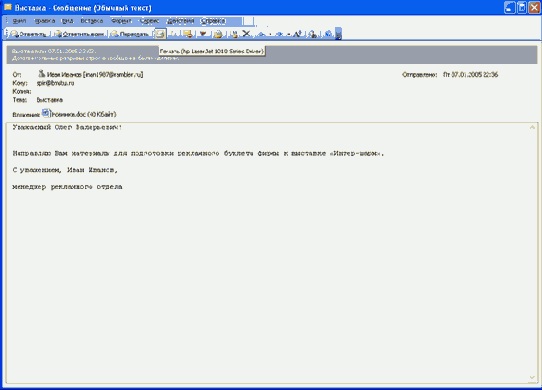
Рис. 34.2. Печать сообщения электронной почты
Для настройки параметров печати необходимо выделить сообщение в списке сообщений и выполнить команду Файл/Печать. В диалоговом окне Печать (рис. 34.3) в разделе Стиль печати выбрать Заметки, после чего нажать кнопку Параметры страницы.

Рис. 34.3. Настройка параметров печати сообщений электронной почты
Во вкладках диалогового окна Параметры страницы: заметка (рис. 34.4) можно изменить параметры шрифтов печати сообщения; размер страницы бумаги, размер полей, способ подачи бумаги на принтере; создать колонтитулы.
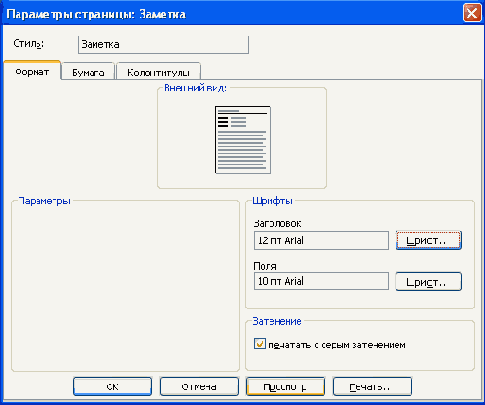
Рис. 34.4. Настройка параметров страницы печати сообщений электронной почты
Перед печатью сообщения можно просмотреть его в режиме предварительного просмотра. Для этого в диалоговом окне Печать (см. рис. 34.3) или в диалоговом окне Параметры страницы: заметка (см. рис. 34.4) следует нажать кнопку Просмотр. При необходимости в окне предварительного просмотра (рис. 34.5) можно вернуться к настройке параметров страницы. Нажать для этого кнопку Параметры страницы.
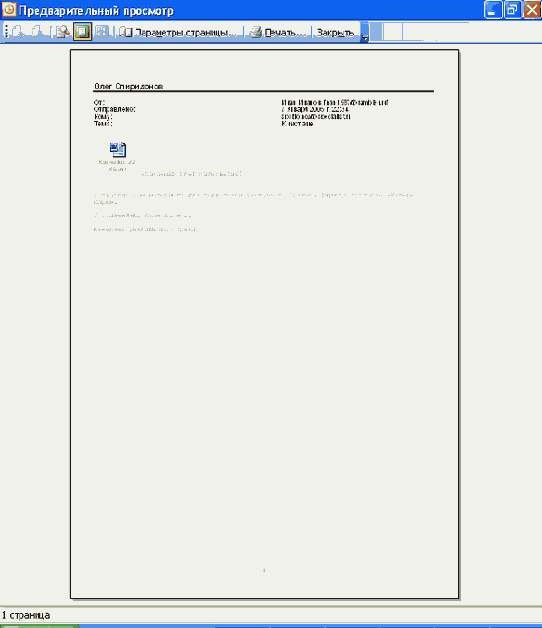
Рис. 34.5. Предварительный просмотр сообщения электронной почты
